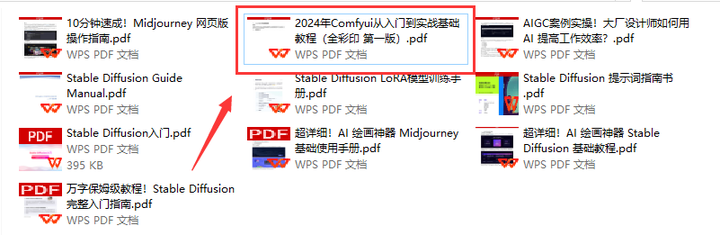【comfyui教程】ComfyUI学习笔记——最细ComfyUI安装教程!
前言
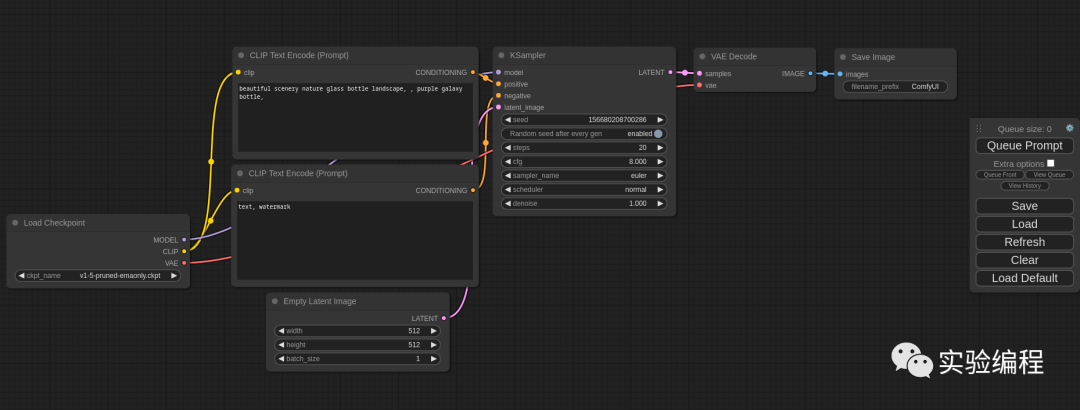
所有的AI设计工具,安装包、模型和插件,都已经整理好了,👇获取~

有兴趣欢迎一起学习👏
本节是安装、启动运行。
有了Stable Diffusion webui屎山珠玉在前,ComfyUI的安装就简单多了。
Win方式一
官方整合包
ComfyUI官方提供了整合包,直接下载运行即可。
https://github.com/comfyanonymous/ComfyUI#installing
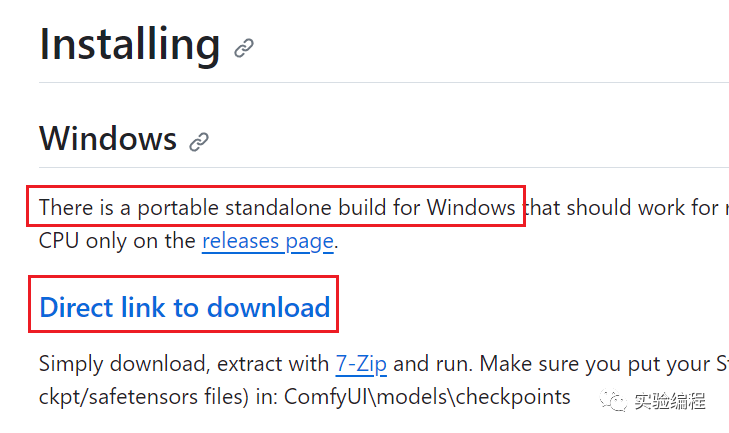
下载的是一个压缩包。
7z格式,常见解压软件应该均可,没有的话在7-zip.org下载。
解压后的文件:
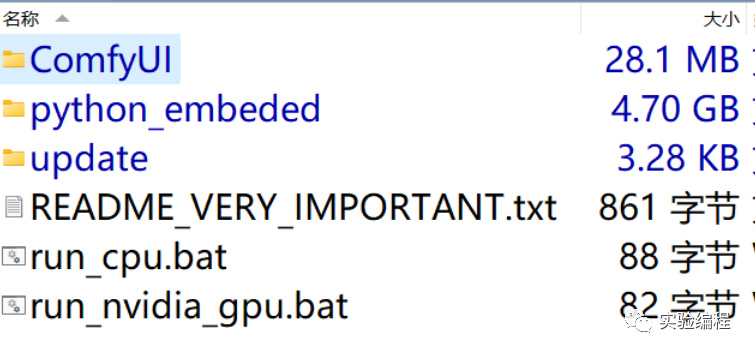
可以看到最大的文件夹是python_embeded,内置了运行所需的python环境、pytorch等各种包。
启动运行有两个选择:
-
run_cpu.bat是cpu模式,如果没有Nvidia显卡可以选用。
-
run_nvidia_gpu.bat是gpu模式,有能跑AI的Nivdia显卡用此模式。
双击运行即可启动。
命令行窗口:
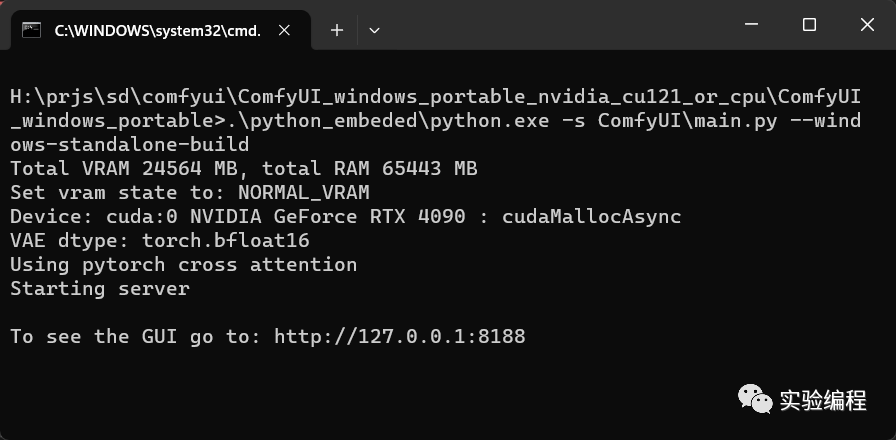
类似webui,ComfyUI也是自动打开一个网页窗口使用,默认地址是:
127.0.0.1:8188
启动画面:
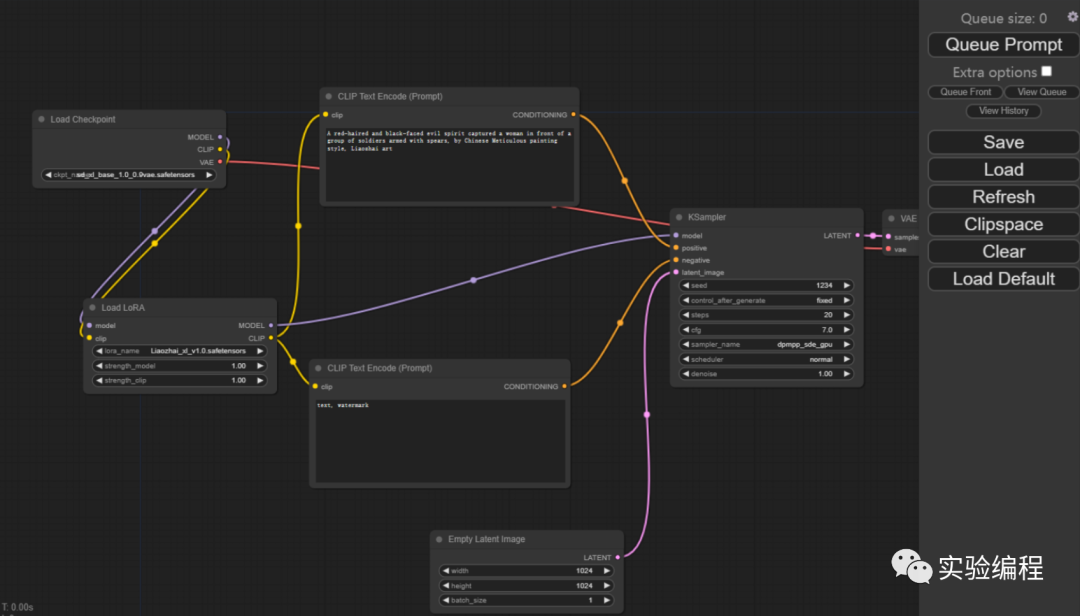
此时代表安装和启动成功。
当然,整合包里没有带模型,需要把模型装在ComfyUI文件夹下的models/checkpoints文件夹里。
checkpoints里放的就是“大模型”。
另外还有clip、controlnet、lora等文件也都摆好了,按需存放。
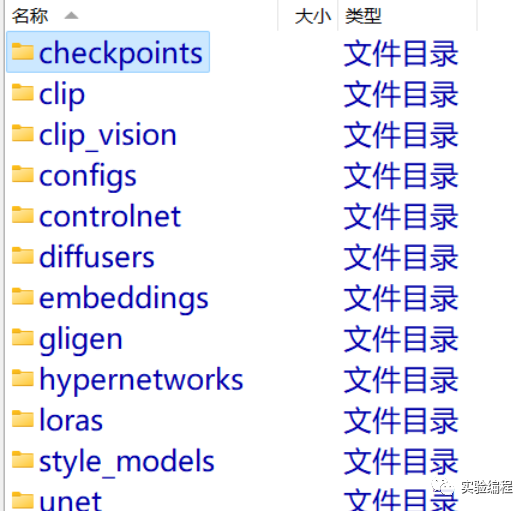
后续也可以参考我另一篇教程,让webui和ComfyUI共用一套模型文件:
装好模型文件后,无需重启,点击右侧的 Refresh ,就可在左侧的 Load Checkpoint 中刷到新放进去的模型文件。
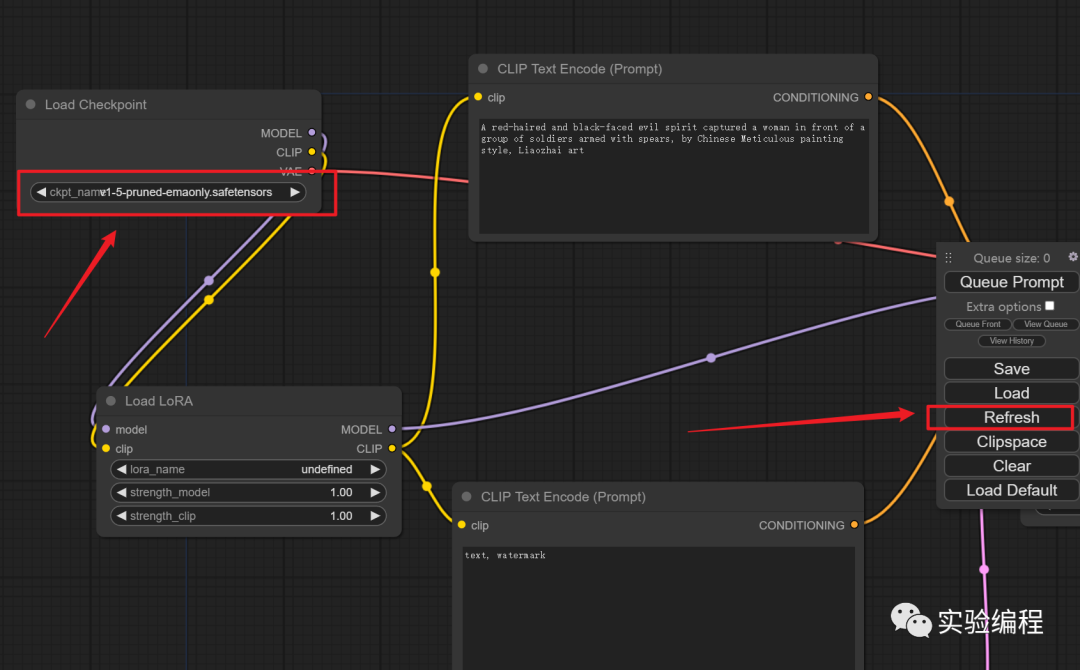
它在中间的 CLIP Text Encode (Prompt) 节点里已经填好了默认的关键词,运行右上角的 Queue Prompt 即可开始生成。

Win方式二
借助webui运行环境
如果之前装了webui,那ComfyUI运行所需的环境条件其实都具备了,此时可以直接通过git克隆ComfyUI的源代码,借助webui的环境来启动。
先git clone ComfyUI的源代码工程。
git的使用方法教程很多,实验编程课程也讲过。
如果命令行git clone不擅长,也可以安装GitHub官方客户端来使用。
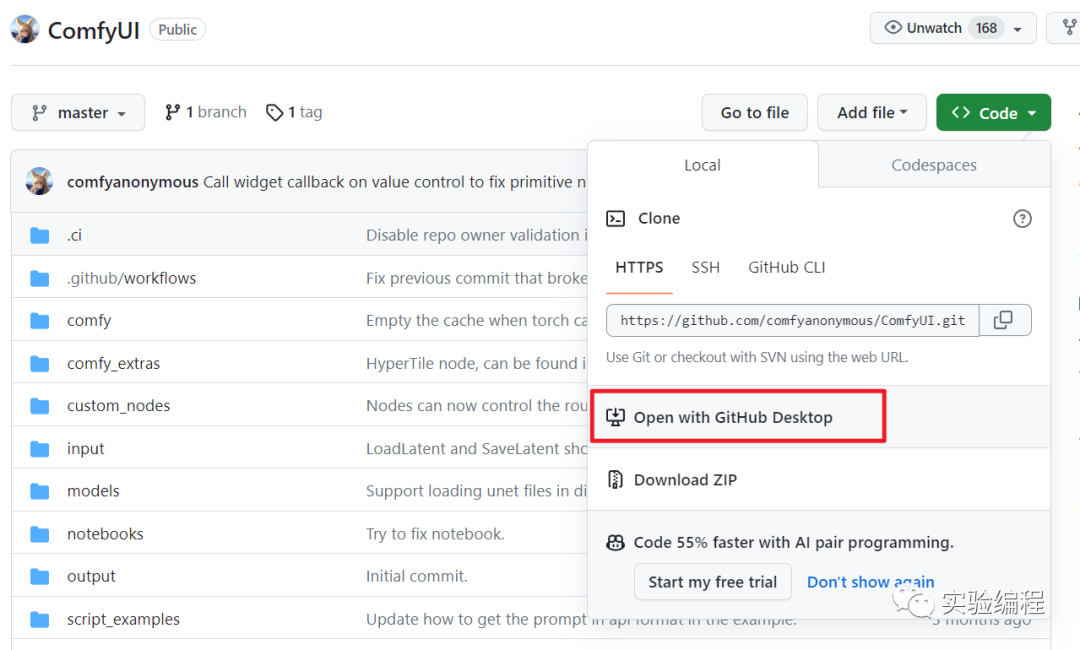
不建议直接Download ZIP源代码包,这样不便于后续更新版本。搞不定的话可以选择Windows方式1。
克隆到本地后,打开ComfyUI文件夹。
接下来的关键Trick:
使用webui的python环境来启动ComfyUI。
1. 如果平时用conda启动webui
非常简单,直接用同一套conda环境来运行ComfyUI即可。
-
用命令行窗口打开ComfyUI文件夹;
-
切换到webui的conda环境;
-
运行 python main.py 即可启动ComfyUI。
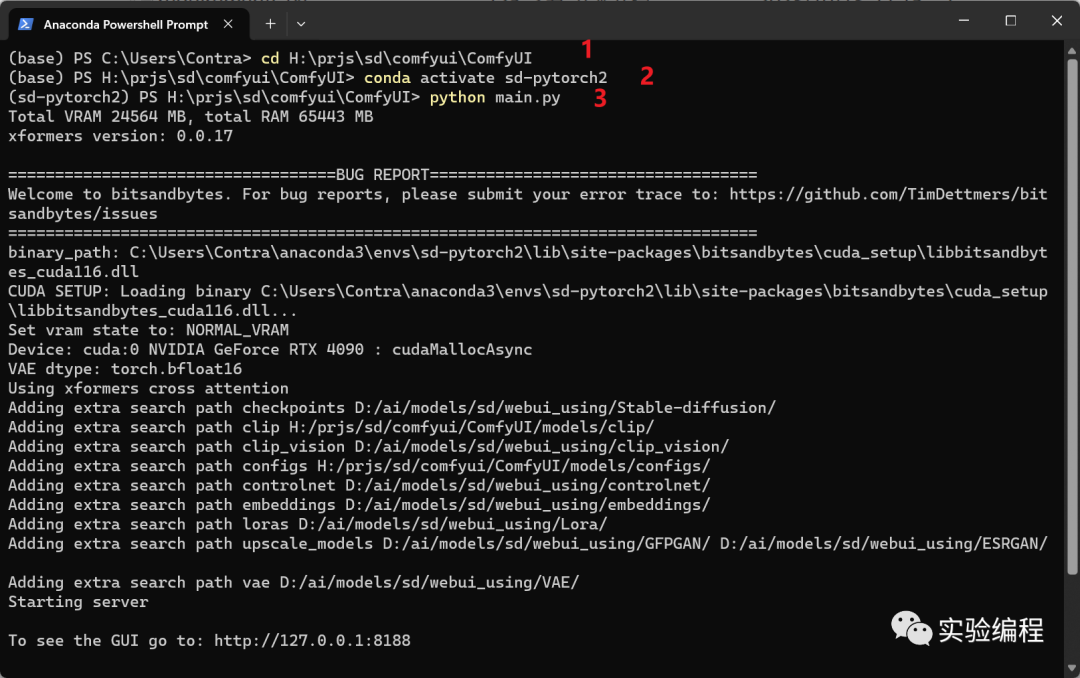
命令行与conda基本操作见实验编程AI艺术课程入门篇,网上教程也繁多。
2. 如果之前安装webui时是默认方式
那就需要指定webui安装文件夹下的venv里的python来运行。
例如我的原版webui的文件结构:
H:\prjs\sd\webui\automatic1111\installtest3\stable-diffusion-webui\venv\Scripts\python.exe
具体操作:
a. 打开命令提示符(cmd),切换到ComfyUI安装目录;
b. 激活原版webui目录下的venv环境,即运行venv\Script\activate.bat;
我的目录较长,替换你自己的即可。
H:\prjs\sd\webui\automatic1111\installtest3\stable-diffusion-webui\venv\Scripts\activate.bat
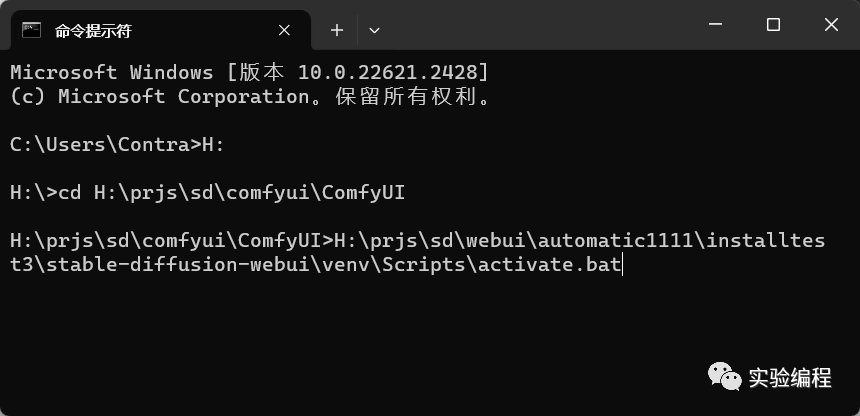
c. 激活环境后,继续在同一个命令行窗口里运行 python main.py 即可启动。
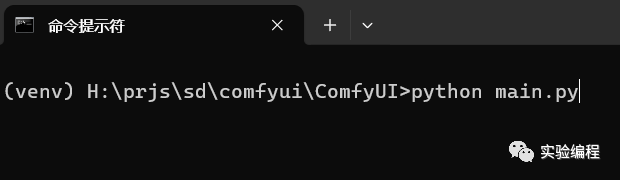
官网也有教程:
https://github.com/comfyanonymous/ComfyUI#i-already-have-another-ui-for-stable-diffusion-installed-do-i-really-have-to-install-all-of-these-dependencies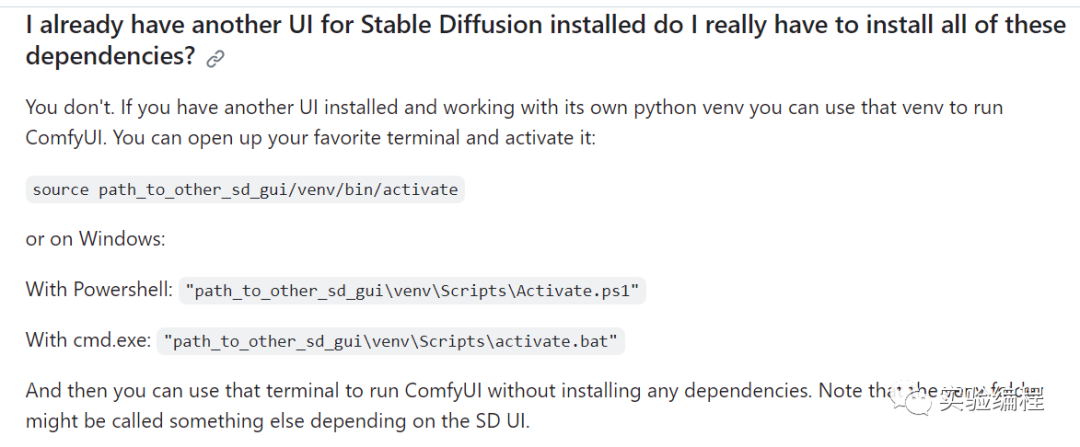
其他手动方式
AMD、Mac
如果需手动安装,或是AMD显卡(仅Linux),参考官网手动安装的步骤:
https://github.com/comfyanonymous/ComfyUI#manual-install-windows-linux
Mac:
https://github.com/comfyanonymous/ComfyUI#apple-mac-silicon
Cheers🍻
2023.10.23
欢迎点赞、在看、收藏、公众号加星标🌹
AI聊斋模型开放了


为了帮助大家更好地掌握 ComfyUI,我在去年花了几个月的时间,撰写并录制了一套ComfyUI的基础教程,共六篇。这套教程详细介绍了选择ComfyUI的理由、其优缺点、下载安装方法、模型与插件的安装、工作流节点和底层逻辑详解、遮罩修改重绘/Inpenting模块以及SDXL工作流手把手搭建。
由于篇幅原因,本文精选几个章节,详细版点击下方卡片免费领取
一、ComfyUI配置指南
- 报错指南
- 环境配置
- 脚本更新
- 后记
- …
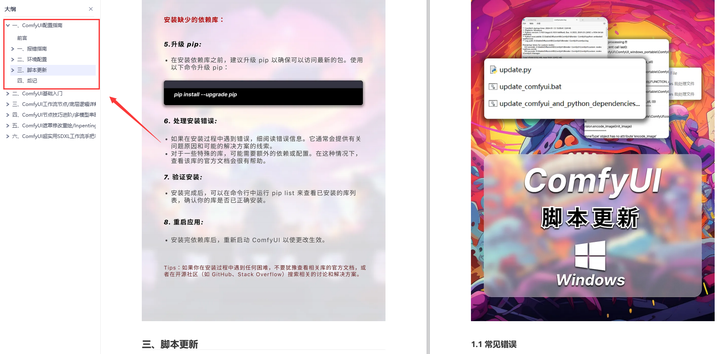
二、ComfyUI基础入门
- 软件安装篇
- 插件安装篇
- …
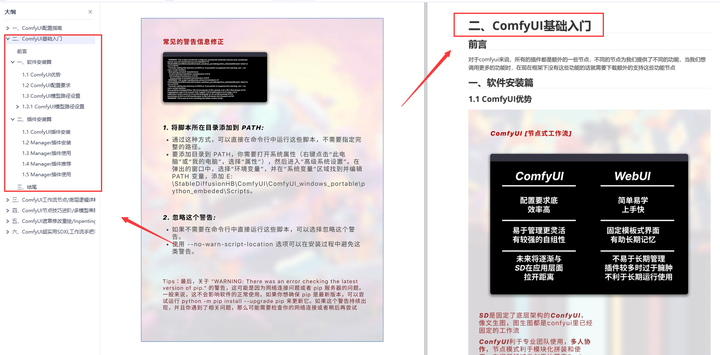
三、 ComfyUI工作流节点/底层逻辑详解
- ComfyUI 基础概念理解
- Stable diffusion 工作原理
- 工作流底层逻辑
- 必备插件补全
- …
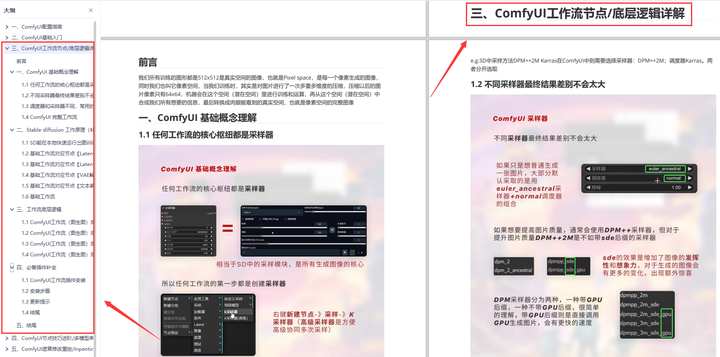
四、ComfyUI节点技巧进阶/多模型串联
- 节点进阶详解
- 提词技巧精通
- 多模型节点串联
- …
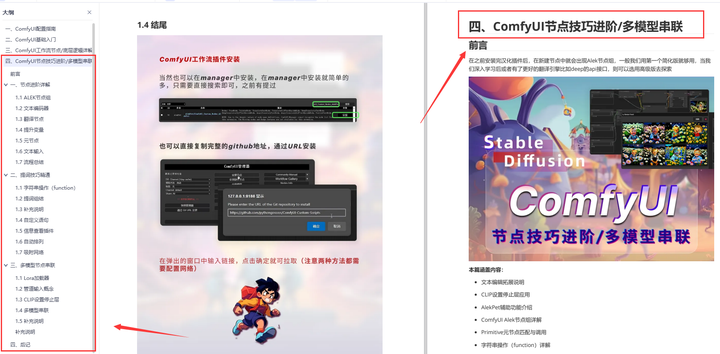
五、ComfyUI遮罩修改重绘/Inpenting模块详解
- 图像分辨率
- 姿势
- …
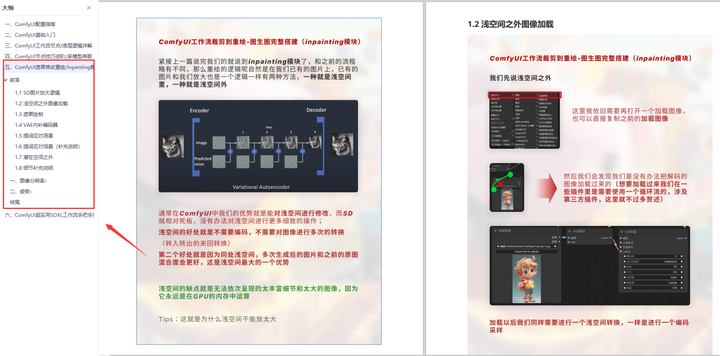
六、ComfyUI超实用SDXL工作流手把手搭建
- Refined模型
- SDXL风格化提示词
- SDXL工作流搭建
- …
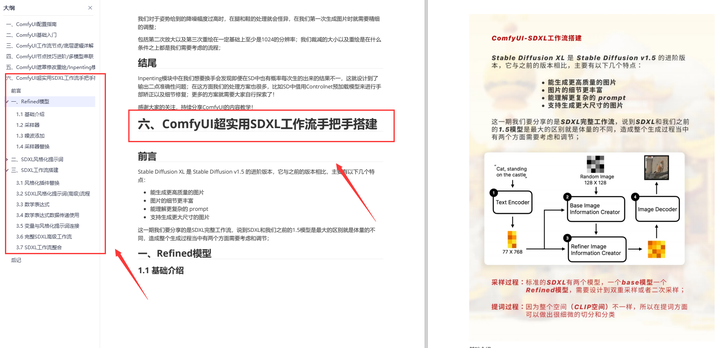
由于篇幅原因,本文精选几个章节,详细版点击下方卡片免费领取